在上一篇中,我们学习了如何在本地环境搭建自己的Linux学习环境,从今天开始,正式进入我们的Linux学习之旅。今天我们尝试第一次启动Linux系统,为保证虚拟机的流畅运行,建议将分辨率设置为 800x600。
1、第一次启动Linux之后,进入初始化设置,我们同意许可,然后点击“结束配置”即可。
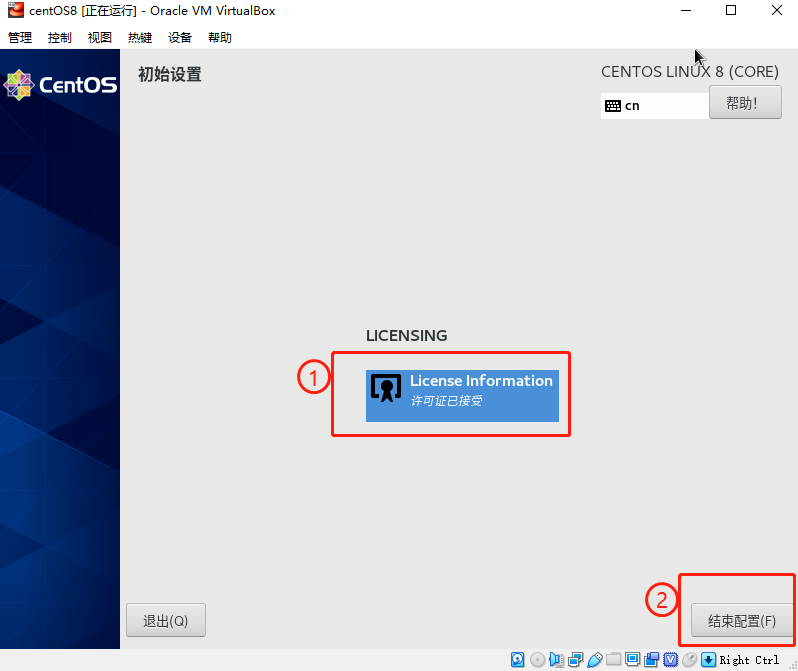
2、进入下一个界面之后,会显示你第一次启动登录的用户以及未列出的用户,默认显示的是安装Linux时候创建的用户。
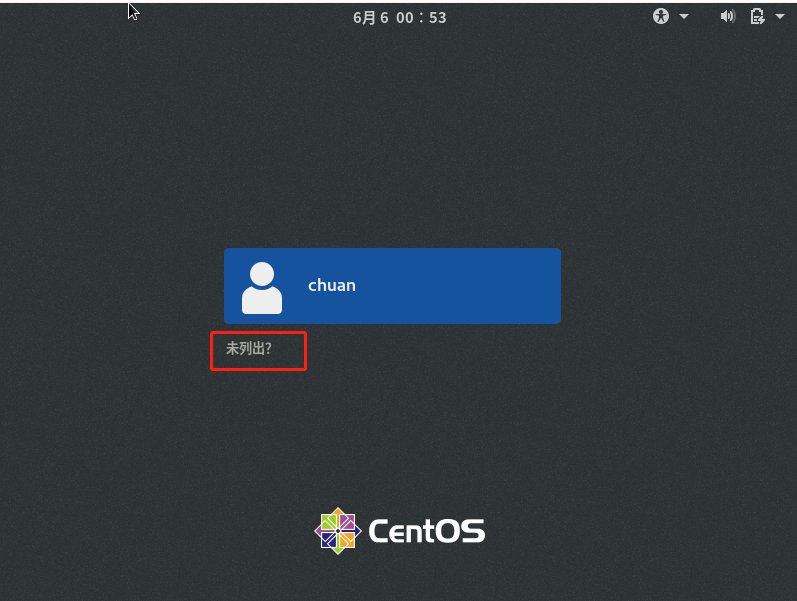
3、如果要使用管理员的root用户登录,点击“未列出”之后,输入用户名 root,密码为安装系统的时候设置的root用户密码。
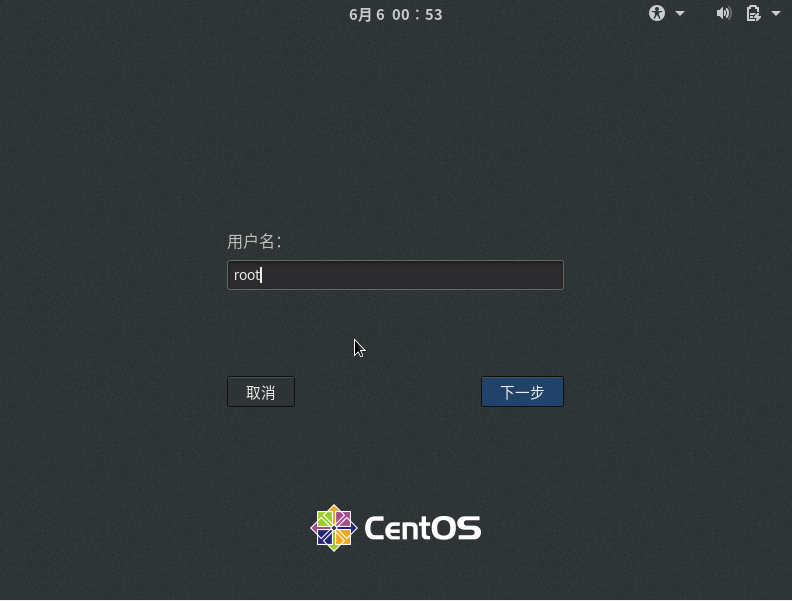
4、登录成功后进入图形化桌面系统,选择汉语,点击前进。








 最低0.47元/天 解锁文章
最低0.47元/天 解锁文章
















 被折叠的 条评论
为什么被折叠?
被折叠的 条评论
为什么被折叠?








